本攻略全面解析Win7系统VPN设置方法,助您轻松实现远程访问和网络加密。详细步骤包括安装VPN客户端、配置网络连接、设置安全选项等,确保您在远程办公或上网时,享受安全、便捷的网络体验。
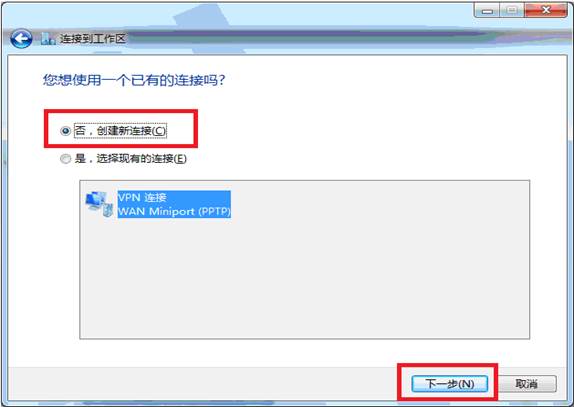
VPN设置前的准备
请确保您的计算机已连接到互联网,以便下载VPN客户端和配置文件,以下是设置VPN前需要准备的事项:
获取VPN服务器地址和账户信息
在正式设置VPN之前,您需要从网络管理员或VPN服务提供商那里获取以下关键信息:
VPN服务器地址:通常是IP地址或域名。
用户名和密码:用于登录VPN服务。
加密协议:常见的加密协议包括PPTP、L2TP/IPsec、IKEv2等。
确保网络连接正常
在开始设置VPN之前,请确保您的计算机已成功连接到互联网,以便顺利完成VPN客户端的下载和配置。
Windows 7系统VPN设置步骤
以下以PPTP协议为例,详细介绍如何在Windows 7系统中设置VPN:
步骤一:打开“控制面板”
点击Windows 7系统左下角的“开始”按钮,选择“控制面板”。
步骤二:打开“网络和共享中心”
在控制面板中,找到并点击“网络和共享中心”。
步骤三:设置新的连接或网络
在“网络和共享中心”窗口中,点击左侧的“设置新的连接或网络”。
步骤四:选择“连接到工作网络”
在弹出的窗口中,选择“连接到工作网络”,然后点击“下一步”。
步骤五:选择“虚拟私人网络连接”
在“连接到工作网络”窗口中,选择“虚拟私人网络连接”,然后点击“下一步”。
步骤六:输入VPN服务器信息
在“设置虚拟私人网络连接”窗口中,输入以下信息:
VPN名称:可自定义,用于识别此VPN连接。
VPN服务器地址:输入您从网络管理员或VPN服务提供商处获取的VPN服务器地址。
用户名和密码:输入您从网络管理员或VPN服务提供商处获取的用户名和密码。
步骤七:选择加密类型
在“设置虚拟私人网络连接”窗口中,选择“通过VPN提供商分配的证书(高级)”作为加密类型。
步骤八:设置完成
点击“下一步”,然后点击“完成”,VPN设置完成。
步骤九:连接到VPN
在“网络和共享中心”窗口中,找到您刚刚创建的VPN连接,点击“连接”,输入用户名和密码,即可连接到VPN。
常见问题及解决方法
1. 无法连接VPN
- 检查VPN服务器地址、用户名和密码是否正确。
- 确保您的网络连接正常。
- 尝试更换加密协议。
2. 连接速度慢
- 选择更接近您所在位置的VPN服务器。
- 尝试更换加密协议。
- 关闭其他占用带宽的应用程序。
通过以上步骤,您可以在Windows 7系统中成功设置VPN,实现网络加密和远程访问,在使用VPN时,请注意保护个人信息,避免泄露,并定期更新VPN客户端,确保安全,希望本文对您有所帮助!
未经允许不得转载! 作者:烟雨楼,转载或复制请以超链接形式并注明出处快连vpn。
原文地址:https://le-tsvpn.com/vpnpingce/3552.html发布于:2024-11-05









还没有评论,来说两句吧...